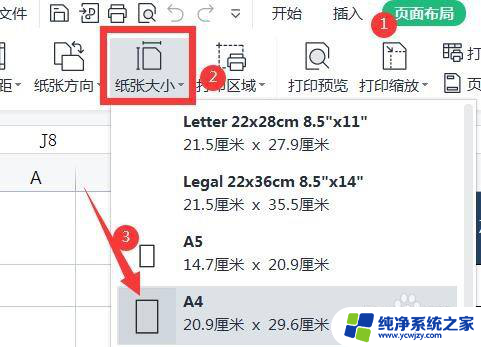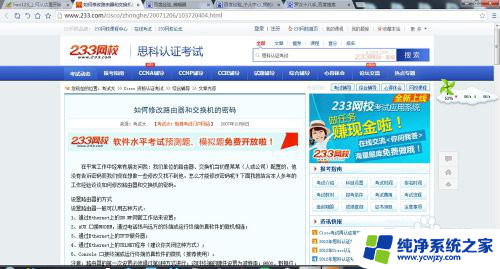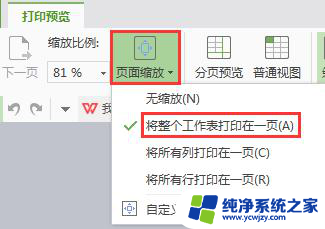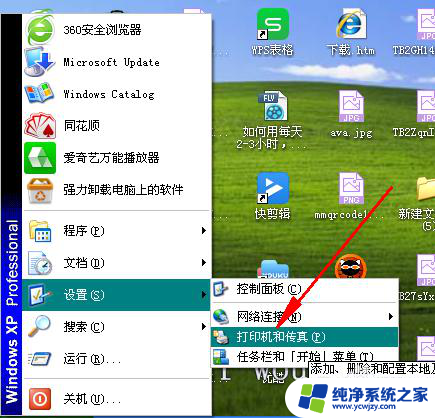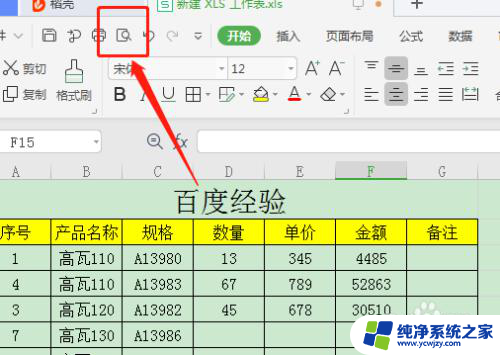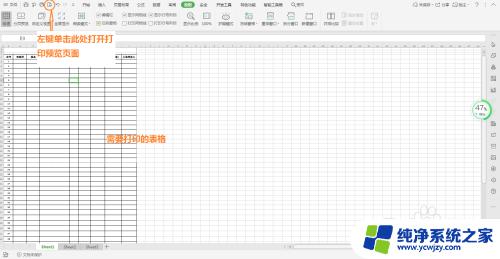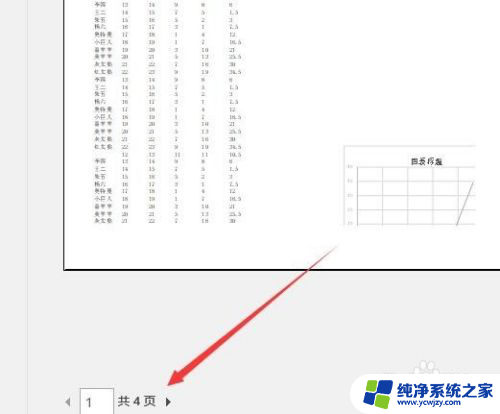打印格式怎么调满页 打印格式如何设置为满页
更新时间:2023-08-31 11:05:08作者:xiaoliu
打印格式怎么调满页,在日常办公工作中,我们经常需要打印文件,而如何调整打印格式以使其充满整页成为了一项重要的技巧,在打印格式设置中,我们需要关注页面边距、行距和字体大小等因素,以确保打印的内容能够充分利用纸张空间,避免浪费和不美观的排版。通过合理地调整这些设置,我们可以达到打印满页的效果,提高打印文件的效率和质量。接下来我们将介绍一些常用的打印格式调整方法,帮助您轻松掌握如何设置满页打印格式。
具体步骤:
1.打开一个WORD文档。
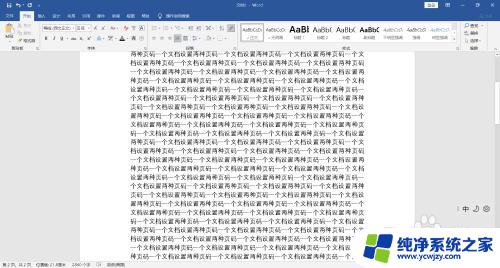
2.在键盘上按下快捷键“CTRL+P”进入打印预览界面。
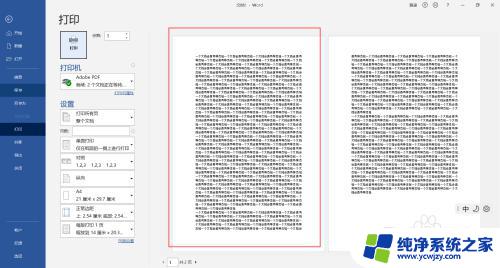
3.点击左侧下方的“页面设置”打开对话框。
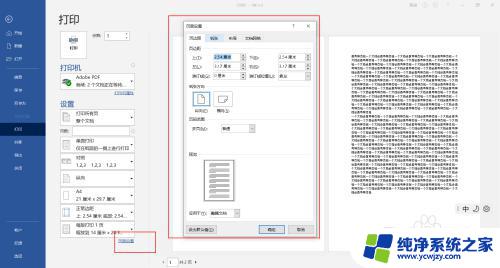
4.单击页边距下方的上下左右,输入数字0。
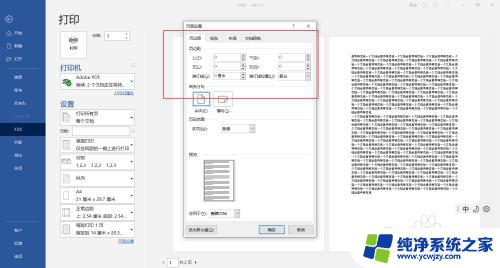
5.确认对话框后,WORD文档里的内容填满了整页。
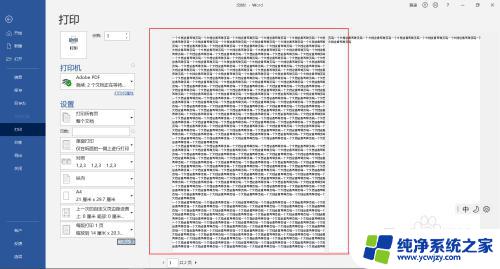
这些就是如何调整打印格式以使其充满整个页面的全部内容,需要的用户可以根据小编提供的步骤进行操作,希望能对大家有所帮助。